有道云笔记是一款个人与团队的线上资料库,它采用了增量式同步技术,即每次只同步修改的内容而不是整个笔记,并且支持多种文件格式,能够满足用户多样的编辑需求,因此有道云笔记软件深受用户的喜爱,当用户在使用有道云笔记软件时,想对文本前方的缩进量进行简单的调整,却不知道怎么来操作实现,其实这个问题是很好解决的,用户直接在菜单栏中找到并点击增加缩进选项,接着按需点击多次即可增加文本前方的缩进量,那么具体的操作过程是怎样的呢,下面就和小编一起来看看有道云笔记增加文本前方缩进量的方法教程吧,希望用户在看了小编的教程后,能够从中获取到有用的经验。
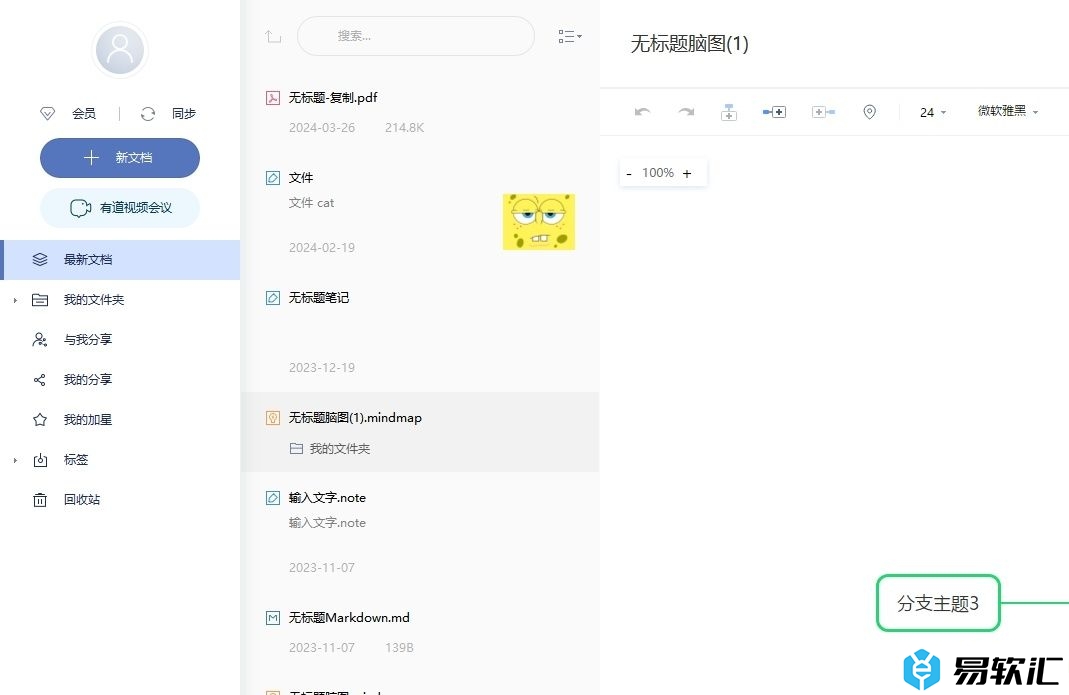
方法步骤
1.用户打开有道云笔记软件,并来到主页上在笔记列表中点击打开笔记

2.接着进入到笔记文件的编辑页面上,用户可以看到当前文本前方为增加缩进
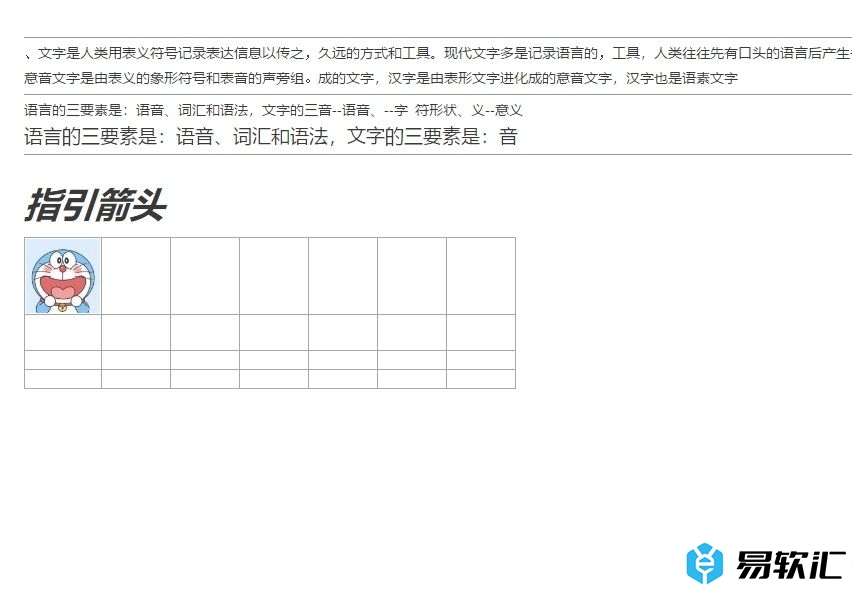
3.这时需要用户在上方的菜单栏中,找到并点击增加缩进选项,然后按需多次点击来达到缩进效果
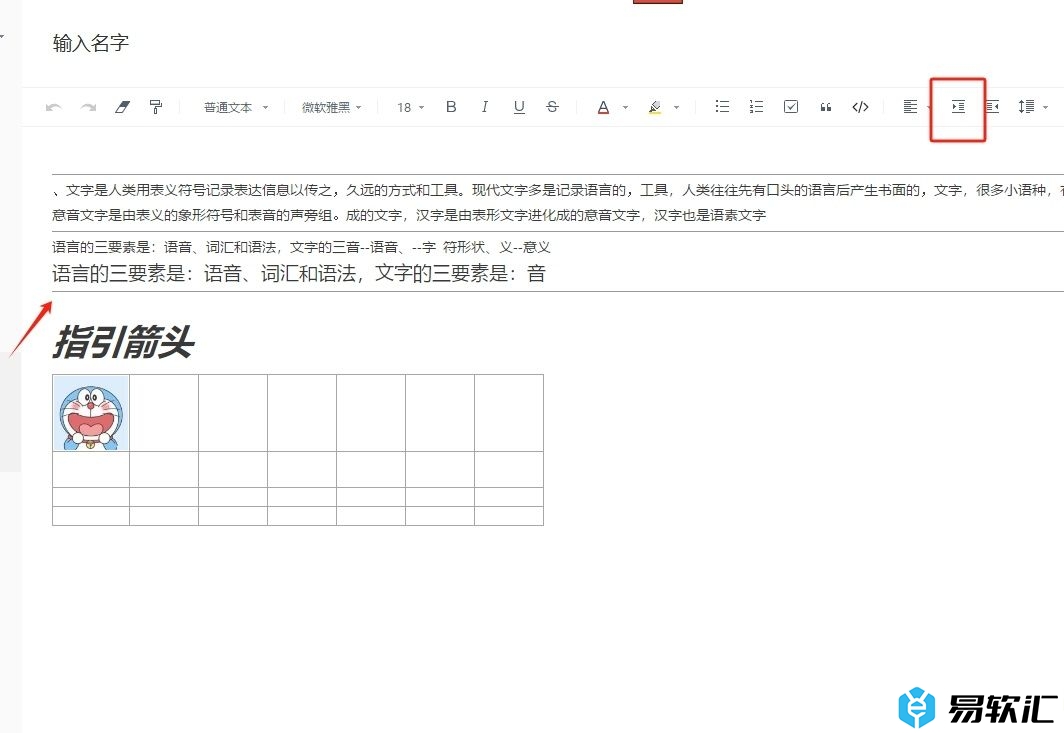
4.完成上述操作后,用户就会看到文本前方的缩进效果了,如图所示
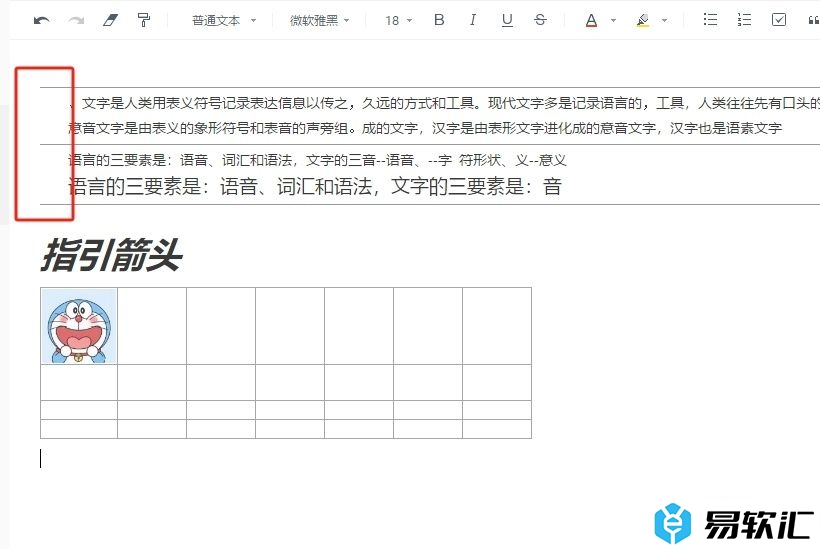
以上就是小编对用户提出问题整理出来的方法步骤,用户从中知道了大致的操作过程为打开笔记-找到增加缩进-多次点击这几步,方法简单易懂,因此有需要的用户可以跟着小编的教程操作试试看。






